Fokusavimo režimai yra vienas geriausių būdų užtikrinti, kad dirbdami nesiblaškytumėte. Tačiau jei žinote, kad kiti žmonės greičiausiai su jumis susisieks, dažnai yra gera idėja pranešti jiems apie jūsų dabartinę būseną. Taip galite išvengti nepatogių pokalbių su viršininku, kolegomis ar partneriu.
Susiję skaitymai:
- Kaip tinkinti fokusavimo režimo spalvas ir piktogramas
- iOS 16: kaip naudoti fokusavimo tvarkaraščius
- Kaip naudoti fokusavimo režimus „Mac“ kompiuteryje
- Kaip tinkinti programas, kad būtų siunčiami pranešimai fokusavimo režimu
- Kaip nustatyti darbo fokusavimo režimą „iPhone“.
Naudodami fokusavimo režimą „Mac“ kompiuteryje galite lengvai įjungti ir išjungti būsenos bendrinimą. Šis vadovas jums pasakys, kokia yra funkcija, prieš parodydamas, kaip galite ją suaktyvinti arba išjungti. Taip pat parodysime, kaip pasirinkti, iš kurių fokusavimo režimų bendrinsite savo būseną.
Kas yra fokusavimo būsenos bendrinimas?
Kai matote pranešimą, pvz., [vardas] nutildė savo pranešimus jūsų Apple įrenginyje, tai yra fokusavimo režimo būsenos bendrinimas. Iš tikrųjų ši funkcija leidžia bet kurioms programoms, kurias leidžiate, kai režimas įjungtas, pranešti kitiems, kad šiuo metu nematote jų pranešimų.
Netrukdymo režimo būsenos bendrinimą galite naudoti kartu su kitais iš anksto nustatytais fokusavimo režimais, kuriuos radote pradėję naudoti „Apple“ įrenginį. Ir jei sukūrėte savo fokusavimo režimus, taip pat galėsite perjungti jų nustatymus.
Kaip įjungti ir išjungti fokusavimo būsenos bendrinimą
Dabar, kai žinote, kas yra „Focus“ būsenos bendrinimas, pažiūrėkime, kaip galite jį įjungti ir išjungti „Mac“. Abi procedūros yra paprastos.
Fokusavimo būsenos bendrinimo įjungimas
Norėdami įjungti fokusavimo būsenos bendrinimą, galite atlikti šiuos veiksmus.
1. Eikite į Apple logotipą viršutiniame kairiajame kampe.
2. Spustelėkite Sistemos nustatymai kai pasirodys išskleidžiamasis meniu.

3. Pasirinkite Fokusas iš parinkčių sąrašo kairėje įrankių juostoje.
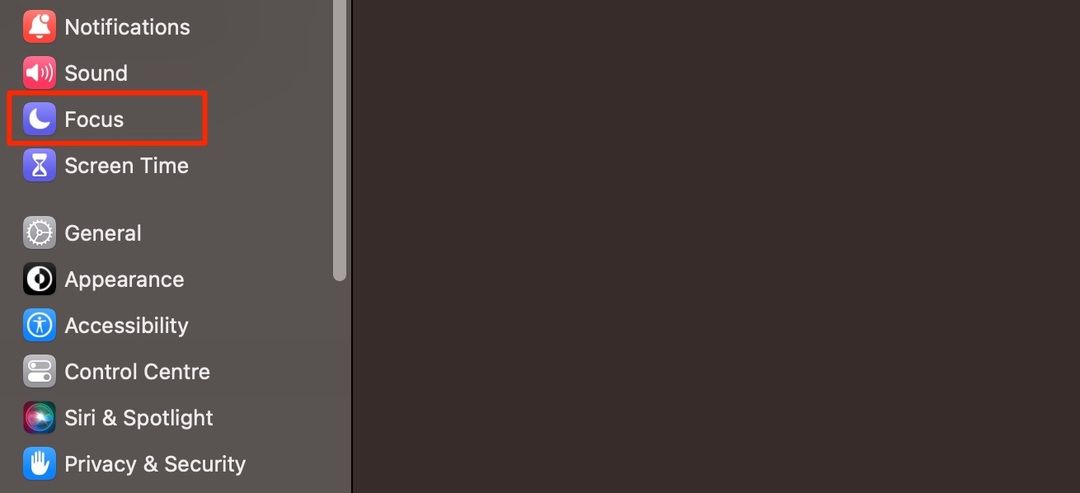
4. Po fokusavimo režimais matysite dvi parinktis: Bendrinkite įrenginiuose ir Fokusavimo būsena. Įjungti Bendrinkite įrenginiuose prieš pereinant į fokusavimo būseną.
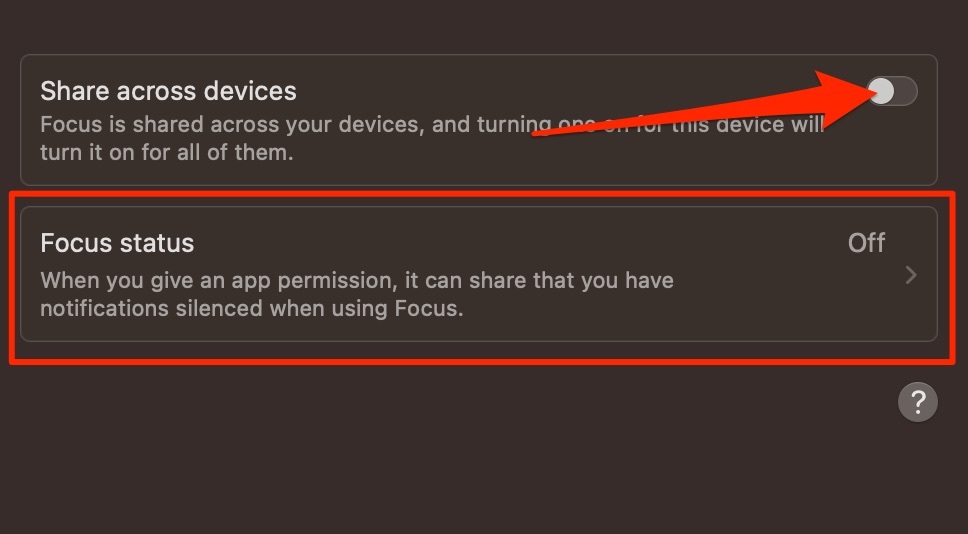
5. Perjungti Bendrinti fokusavimo būseną parinktis kito lango viršuje.

Fokusavimo būsenos bendrinimo išjungimas
Jei vėliau norėsite išjungti fokusavimo būsenos bendrinimą „Mac“, procesas taip pat yra gana paprastas. Štai ką reikia padaryti:
- Eiti į Sistemos nustatymai > Fokusas > Fokusavimo būsena.
- Pasukite Bendrinti fokusavimo būseną parinktis išjungta.
- Taip pat galite išjungti Bendrinkite įrenginiuose. Kai tai padarysite, fokusavimo būsenos bendrinimas nustoja veikti pagal numatytuosius nustatymus.
Pasirinkite, iš kurių fokusavimo režimų dalinsitės savo būsena
Kai naudojate būsenos bendrinimą „Mac“, galite tinkinti, kurių fokusavimo režimų būsena bendrinate. Toliau pateikiamos instrukcijos, kurių turėtumėte laikytis:
1. Eikite į „Apple“ logotipą ir pasirinkite Sistemos nustatymai. Tada pasirinkite Fokusas iš įrankių juostos kairėje.
2. Įjungę fokusavimo režimo būsenos bendrinimą, galite likti arba pereiti Fokusavimo būsena.
3. Eikite į Bendrinti iš sekančiame ekrane.
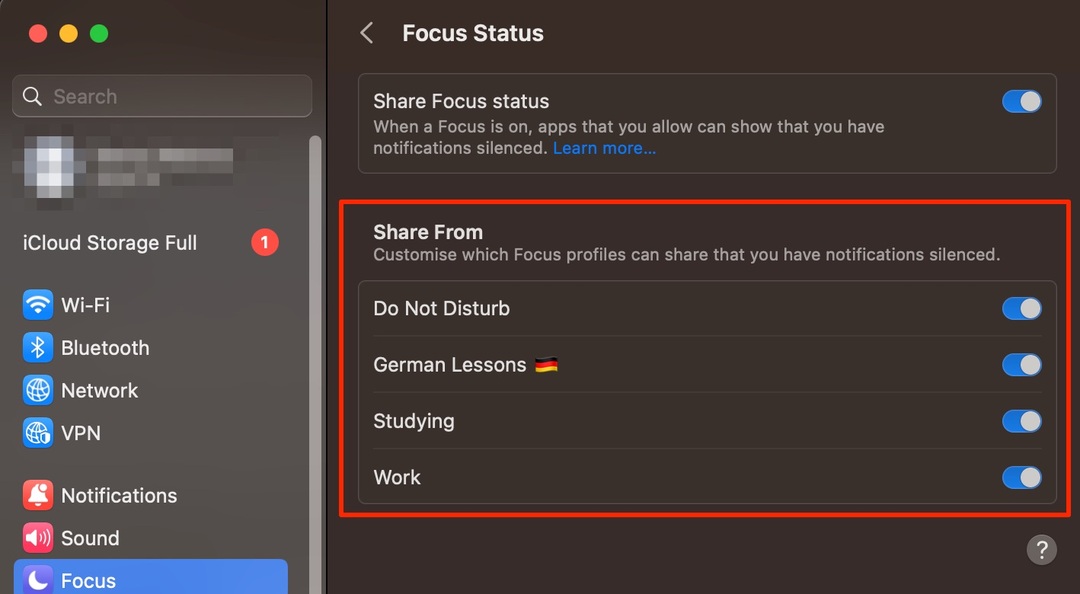
4. Viduje Bendrinti iš skyriuje, pamatysite visus savo fokusavimo režimus. Įjunkite arba išjunkite kiekvieno iš jų bendrinimą bakstelėdami šalia jų esantį jungiklį.
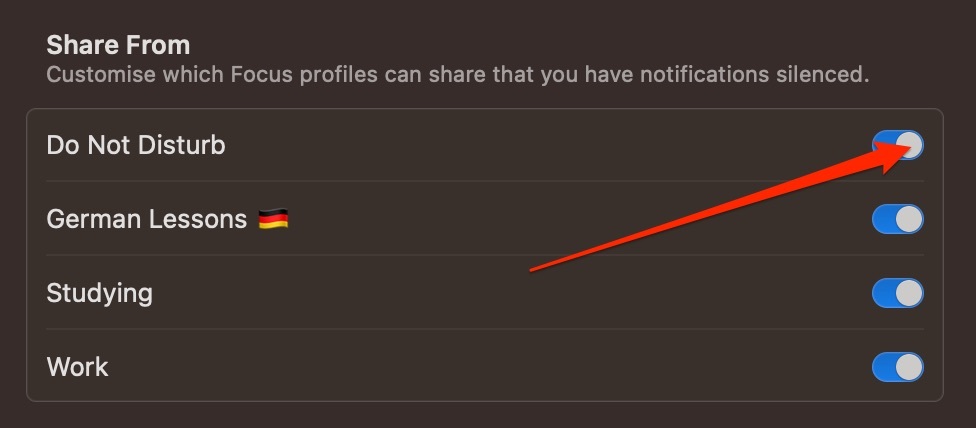
Pakeitę parinktis, kad ir kaip manote, kad reikia, galite uždaryti Sistemos nustatymų programą. Jūsų pakeitimai įsigalios nedelsiant.
Leisdami programoms sužinoti jūsų dėmesio būseną, kiti gali suprasti, kodėl jūs nepasiekiami
Fokusavimo režimai yra nepaprastai naudinga „macOS“ funkcija, o tinkinti pranešimus, kuriuos kiti žmonės mato, kai juos naudojate, yra paprasta. Įjungę šią funkciją, kiti galės jums pranešti, kad šiuo metu negalite į juos atsakyti, o taip pat galėsite susikoncentruoti ties užduotimis, kurias turite atlikti.
Įjungę fokusavimo būsenos bendrinimą, taip pat galite nustatyti, ar norite, kad funkcija liktų įjungta visuose režimuose. Jei nuspręsite, kad norite kai kuriuos iš jų išjungti, tai padaryti nėra labai sunku.

Danny yra laisvai samdomas rašytojas, kuris „Apple“ produktus naudoja daugiau nei dešimtmetį. Jis rašė kai kuriems didžiausiems technologijų leidiniams žiniatinklyje ir anksčiau dirbo vidiniu rašytoju, prieš kurdamas savo maršrutą. Danny užaugo JK, bet dabar rašo apie technologijas iš savo Skandinavijos bazės.